ITINERARIO
| Menu “Itinerario” |
Dalla schermata iniziale, premere «Menu» > «Navigazione» > NAV > «Percorso» per accedere ai seguenti menu: - “Modif. percorso”; - “Elimina percorso”; - “Traffico sul percorso”; - “Evita”; - “Panoramica”; - “Opzioni di percorso”. | |
Precauzioni riguardanti la navigazione
L’utilizzo del sistema di navigazione non sostituisce in alcun caso la responsabilità né la vigilanza del conducente durante la guida del veicolo.

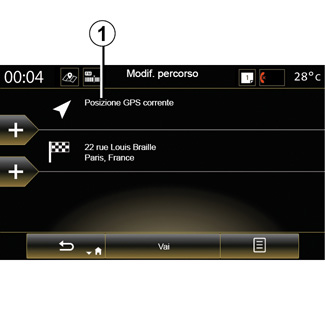
| «Modif. percorso» | |
Nota: questo menu è disponibile quando un itinerario è stato salvato. Se non è stato memorizzato, il percorso può essere creato selezionando la funzione «Nuovo itinerario». Definire un punto di partenza Per impostare un punto di partenza sull’itinerario, premere 1, “Imposta punto partenza”, quindi “Set new point” (Imposta nuovo punto). | ||
Impostate un luogo come si seleziona una destinazione. Per impostazione predefinita, il punto di partenza è la vostra posizione GPS attuale.
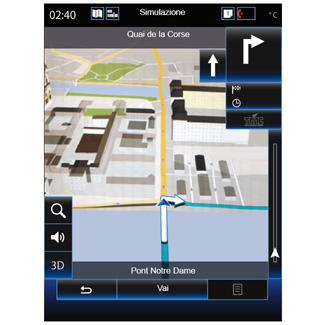
Una volta impostata la posizione di partenza, è possibile simulare il percorso da intraprendere per arrivare a destinazione. Premere il pulsante «Vai». Una volta pianificato l’itinerario, premere l’opzione «Simula percorso» nel menu contestuale.
Aggiungere una destinazione
Per definire una nuova destinazione, premere 3, quindi inserire la destinazione desiderata. Potete selezionare un punto di interesse (PDI) come descritto precedentemente.

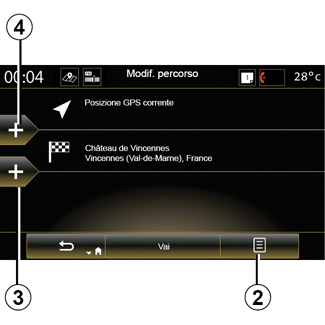
Aggiungere una tappa
Premete 4 tra il punto di partenza e il punto di fine per inserire le tappe lungo l’itinerario (ad es.: se si desidera toccare una località definita per raccogliere un passeggero). Impostate un luogo come si seleziona una destinazione. Il sistema calcola quindi un nuovo itinerario che passa per la o le tappe desiderate prima di arrivare alla destinazione finale.
Menu contestuale 2
Il menu contestuale 2 consente di accedere alle seguenti funzionalità:
- Selezionare ed eliminare: questa funzione consente di eliminare specifiche tappe lungo l’itinerario oppure l’intero itinerario;
- “Riordina”: potete riorganizzare manualmente l’elenco delle tappe.
Per convalidare l’itinerario, premete il pulsante «Vai» sulla parte inferiore dello schermo. Il sistema calcola il nuovo itinerario ed ha inizio la navigazione assistita.
| «Cancella percorso» | |
Selezionate questa funzione per interrompere la navigazione assistita. | ||
| “Traffico sul percorso” | |
Questa funzione visualizza la mappa del traffico lungo l’itinerario. | ||
| «Evita» | |
Per evitare alcuni tratti dell’itinerario (ad esempio in caso di ingorghi non segnalati dal sistema), selezionate «Evita» dal menu «Itinerario». Sarà possibile scegliere di evitare i seguenti elementi: - «Evita sezioni speciali»: per evitare un certo tipo di strada lungo l’itinerario. Ad esempio, è possibile evitare un tratto di autostrada o un traghetto; | ||
- «Zona di navigazione»: per indicare una tratto di percorso in cui è preferibile evitare l’itinerario memorizzato. Lo schermo visualizza la distanza, la zona evitata dell’itinerario e il percorso alternativo sulla mappa. Nella parte superiore dello schermo viene visualizzata la differenza in termini di distanza e durata prevista per il nuovo itinerario rispetto all’itinerario iniziale;
- «Evita strada specifica»: per evitare una strada lungo l’itinerario. Ad esempio, è possibile evitare una strada in cui si prevede di trovare traffico intenso che il sistema di informazioni sul traffico non ha segnalato;
- «Ripristina percorso originale»: per annullare i percorsi alternativi definiti in precedenza.
In ogni caso, apparirà una schermata di navigazione in cui è possibile visualizzare la tratta evitata, il percorso alternativo e la differenza prevista di lunghezza e durata.
Per confermare le impostazioni, premere «Accetta».
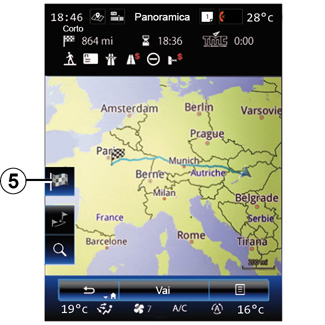
| «Panoramica» | |
È possibile visualizzare un’anteprima dell’itinerario premendo «Panoramica» dal menu «Percorso» o dopo aver selezionato una destinazione e calcolato l’itinerario. Il sistema multimediale visualizza le informazioni sull’itinerario (distanza, durata del viaggio, tipi di strada, traffico e così via). Quando è in corso un itinerario, utilizzare il comando 5 per una visione più precisa della destinazione. | ||
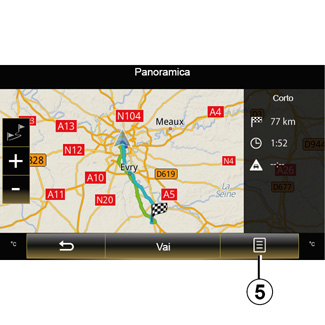
Menu contestuale 5
Premete 5 per accedere alle seguenti funzionalità:
- “Percorsi alternativi”;
- “Itinerario”;
- «Opzioni di percorso»;
- «Agg. percorso a El. ind.»;
- «Simula itinerario».
Per maggiori informazioni, consultate il capitolo «Inserire una destinazione».
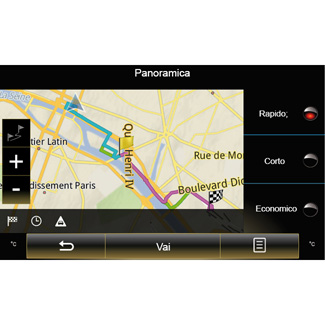
| «Opzioni di percorso» | |
«Tipo di percorso» Questa funzione permette di modificare il metodo di calcolo dell’itinerario attuale e di ricalcolarlo. Scegliendo questo tipo di itinerario, si imposta anche il metodo di calcolo predefinito dell’itinerario per i prossimi calcoli. Per conoscere i diversi metodi di calcolo dell’itinerario, consultate il capitolo «Impostazioni mappa». | ||
Preferenze di itinerario Le preferenze dell’itinerario sono limitazioni che interessano il calcolo dell’itinerario. Per maggiori informazioni, consultate il capitolo «Impostazioni mappa». |







